一、制作SD卡启动盘
1.1 方法1:在Linux下制作
一、准备好烧录脚本
cd ~/fs4412
unzip sdfuse_q.zip
cd sdfuse_q
chmod +x *.sh二、将SD卡插入USB读卡器,并连接到虚拟机
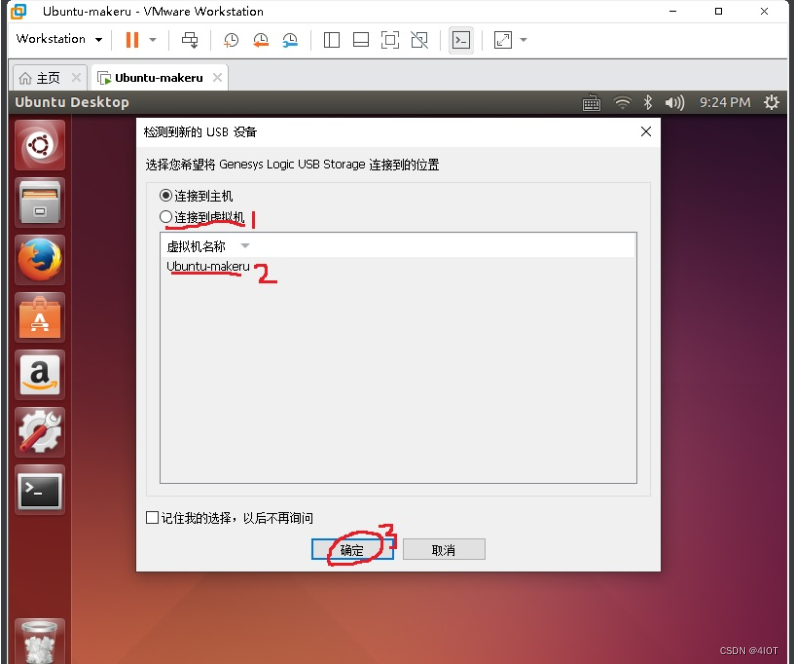
或者
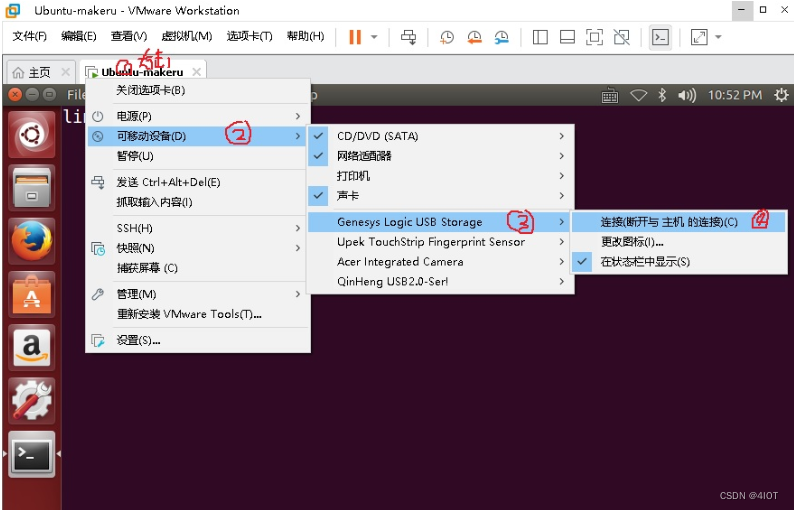
一般识别的sd卡会在dev目录下显示sdb
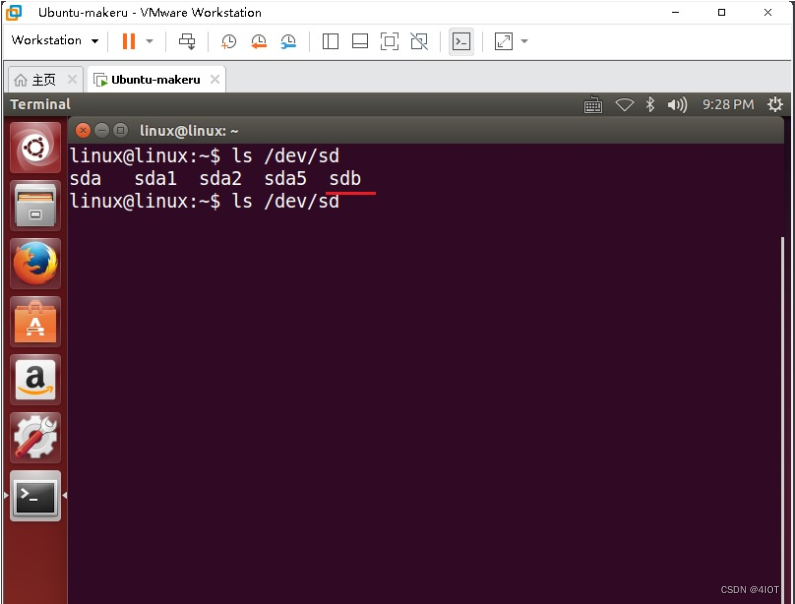
三、烧录
cp ../u-boot-fs4412.bin .
sudo ./mkuboot.sh #烧录
#原理说明
#dd if=u-boot-fs4412.bin of=/dev/sdb seek=1
#seek代表跳过512个字节,即1个扇区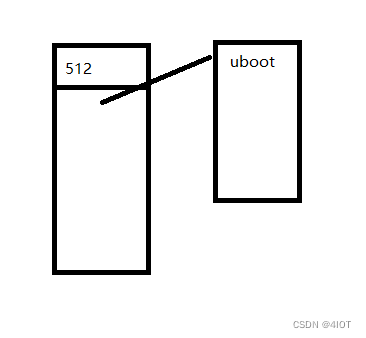
1.2 方法2:在Windows下制作
ubuntu Linux下执行以下命令制作u-boot-fs4412.img
cd ~/fs4412
mkdir win-sd
cp ./u-boot-fs4412.bin ./win-sd
cd win-sd
dd if=/dev/zero of=sector0 bs=512 count=1
cat sector0 u-boot-fs4412.bin > u-boot-fs4412.img
将u-boot-fs4412.img文件传到windows下,放到一个路径不含任何中文的目录下
windows下解压“SD卡烧写.rar”文件
解压后双击运行其中的Win32DiskImager.exe来烧写u-boot-fs4412.img到SD卡(步骤见下图)使用win32diskimager工具,烧录的时候都是从0开始,所以制作镜像的时候需要流出512空字节
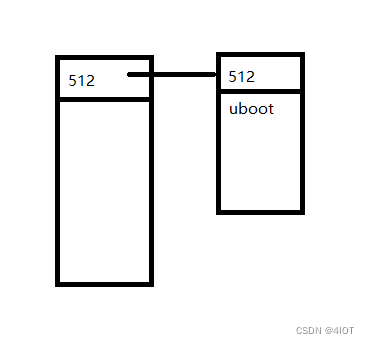

-
将SD卡插入卡槽或者将SD卡插入读卡器后将读卡器插入USB接口
-
运行Win32DiskImager.exe,在上图1处看能不能识别出SD卡的盘符,如不能请检查连接情况
-
点击2处按钮,在出现的窗口里找到并选中u-boot-fs4412.img文件
-
点击3处Write按钮开始烧写并等待完成后安全拔出SD卡
二、串口终端设置
安装TeraTerm串口终端软件,安装过程:一路下一步
将USB转串口线插入电脑USB接口
双击运行TeraTerm选择串口后点击确定:
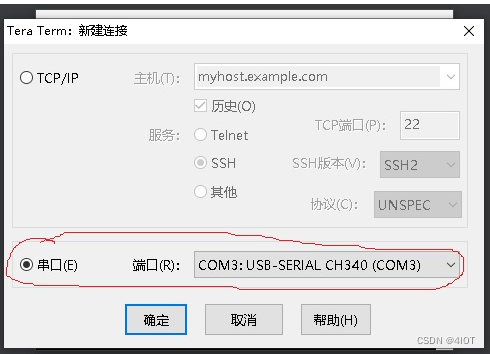
设置串口通讯参数:

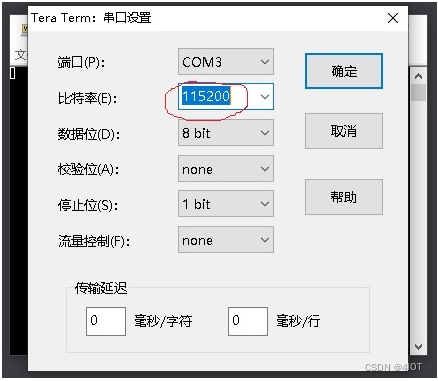
设置字体:
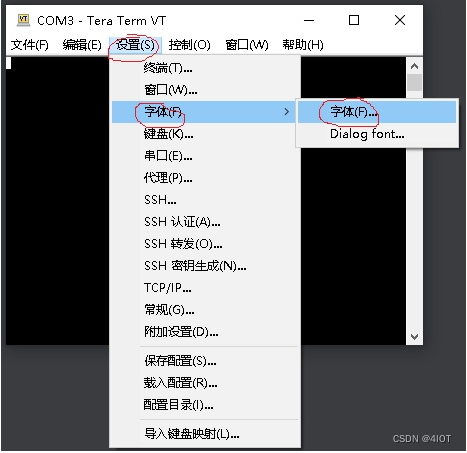
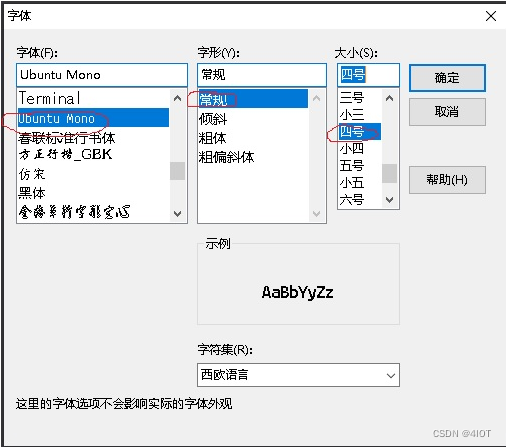
验证串口连接和制作好SD卡:
-
USB转串线9针端连接开发板三个9孔母口的COM2(中间的那个)
-
开发板启动模式开关设置为下图形式

-
开发板插入电源,打开开关,观察串口终端软件界面有没有正常内容显示,没有则认真检查前面的操作
三、u-boot参数设置
串口终端软件界面下,给开发板加电,刚加电时有几秒的倒计时,在倒计时时间内,敲空格键可以进入u-boot命令行 在u-boot命令行下一次执行如下u-boot命令:
u-boot# setenv serverip 192.168.9.16
u-boot# setenv ipaddr 192.168.9.99
u-boot# setenv gatewayip 192.168.9.1
u-boot# setenv bootcmd tftp 41000000 uImage\;tftp 42000000 exynos4412-fs4412.dtb\;bootm 41000000 - 42000000
u-boot# setenv bootargs root=/dev/nfs nfsroot=192.168.9.16:/opt/4412/rootfs rw console=ttySAC2,115200 init=/linuxrc ip=192.168.9.99
u-boot# saveenv网线连接开发板和主机,验证双方网络是否畅通
主机侧网络设置:
先关闭虚拟ubuntu系统
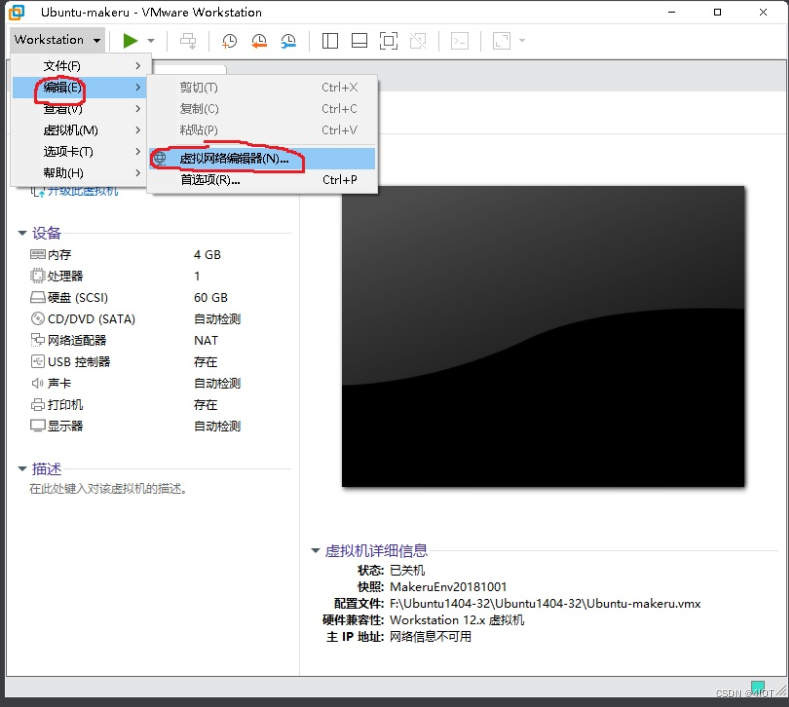
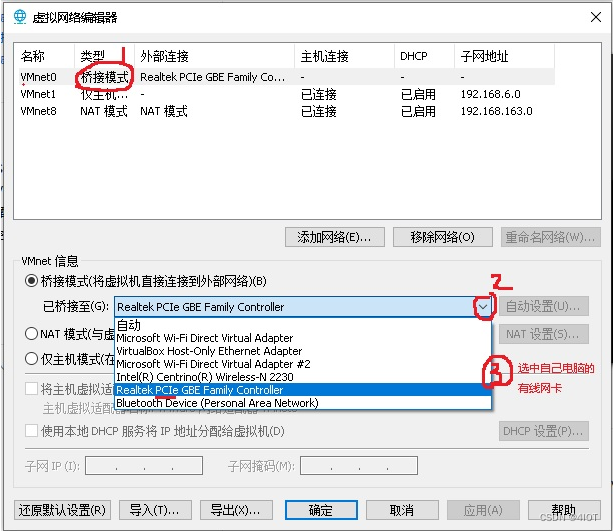
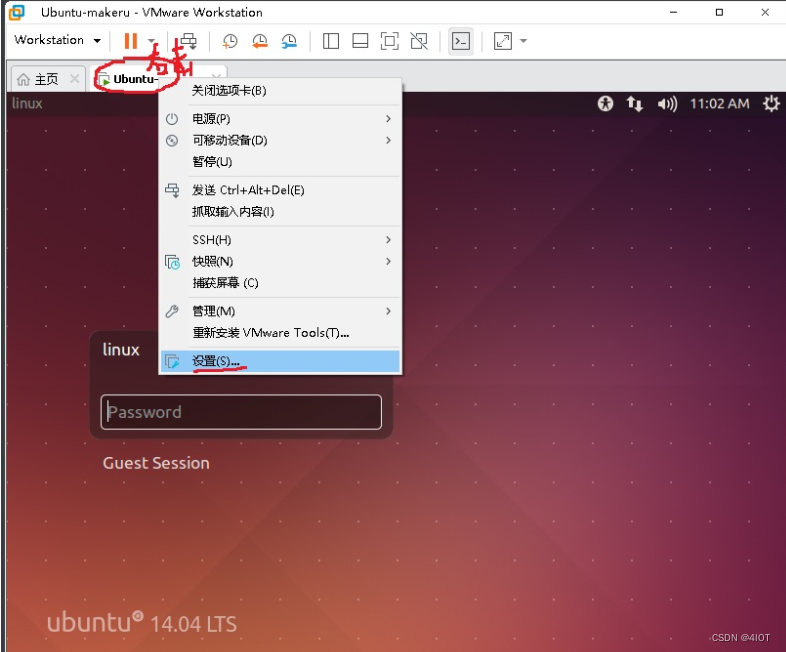


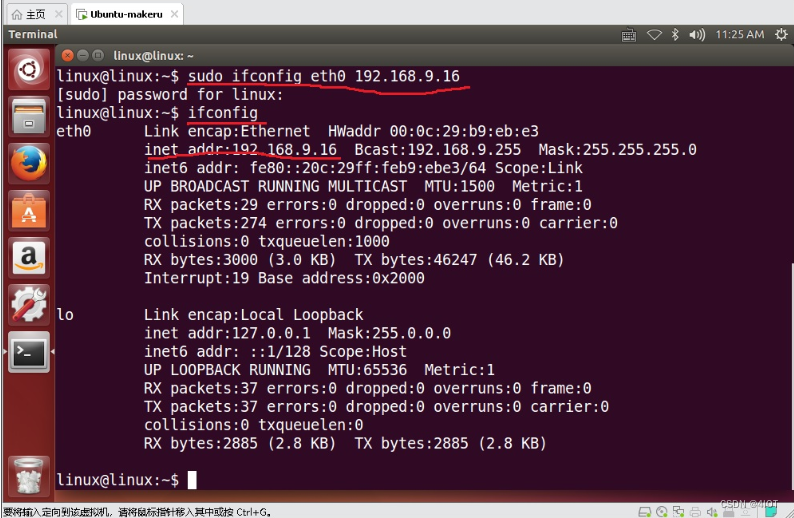
开发板侧-----串口终端软件界面
u-boot# ping 192.168.9.16
#出现is alive表示网络畅通,否则检查网线连接和网络设置

》——1.2 行化简与阶梯形矩阵)







![[Java] java中的接口定义](http://pic.xiahunao.cn/[Java] java中的接口定义)
Configuration 配置优先级详解)

配置管理概念与目标)




)
配置管理角色与过程)